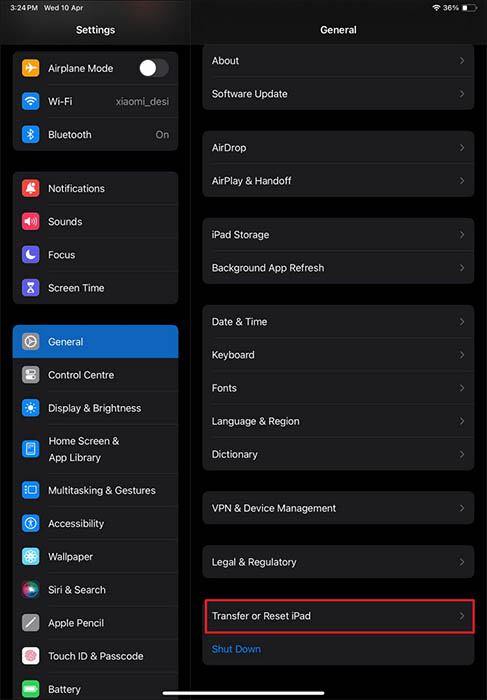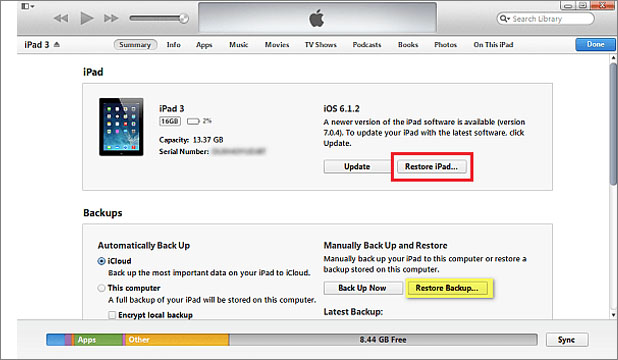Os usuários procuram redefinir seus iDevices em diversas situações, o que pode envolver o apagamento dos dados para revenda ou presentear outra pessoa. Como seu objetivo é apagar todas as formas de dados presentes no dispositivo, existem algumas credenciais que você deve preencher para redefinir o dispositivo com êxito. Neste artigo, revisaremos os métodos detalhados pelos quais você pode aprender como redefinir um iPad sem uma senha Apple ID ou um computador.
Como redefinir o iPad sem senha do ID Apple ou computador
A seguir estão os principais métodos e técnicas que você pode aplicar para redefinir seu iPad sem os requisitos mencionados acima:
Método 1. Redefinir o iPad sem senha ou código de acesso Apple ID
Para começar com o primeiro método, criamos a opção mais eficaz e fácil para redefinir o iPad sem nenhuma senha do ID Apple. EaseUS MobiUnlock é um serviço dedicado de desbloqueio de iOS que ignora todos os tipos de senhas em um iDevice. Se você esqueceu a senha do iOS, também pode usá-la para redefinir o iPad sem a senha .
Durante a remoção do ID Apple do seu iPad, é fácil redefinir o seu iPad sem senha ou iTunes . EaseUS MobiUnlock não se restringe a este nível, pois ajuda os usuários a remover criptografias de backup do iTunes sem uma senha, permitindo que você examine dados inacessíveis. Este software compatível é um utilitário único que permite redefinir seu iPad corretamente sem exigir nenhuma credencial de ID Apple.
Veja como usar o EaseUS MobiUnlock para redefinir o iPad de fábrica sem uma senha Apple ID ou iTunes:
Passo 1. Execute o EaseUS MobiUnlock, conecte seu iPad ao computador e selecione "Desbloquear senha da tela".
Passo 2 . Em seguida, você chegará à página inicial, basta clicar em “Iniciar” para prosseguir.
Passo 3. Verifique o modelo do seu dispositivo e clique em “Avançar” para baixar a versão mais recente do firmware para o seu dispositivo. Se o firmware já tiver sido baixado, selecione o pacote.
Etapa 4. Depois de baixar ou selecionar o firmware, clique em "Desbloquear" e insira as informações necessárias na nova janela. Depois, basta clicar em “Desbloquear” para começar a desbloquear seu iPad, iPhone ou iPod touch.
Etapa 5. Aguarde a ferramenta redefinir seu dispositivo sem senha.
Observe que este software EaseUS exige que você saiba a senha do ID Apple ou a senha para desbloquear seu iPhone ou iPad.
Método 2. Redefinir o iPad sem senha do ID Apple ou computador
Se você não promove o uso de um computador para reiniciar seu iPad devido à sua disponibilidade, você tem outra opção em mãos. Para executar este método, você deve ter a senha do iPad, que ajuda a redefinir as configurações do iPad sem um computador.
Para entender melhor o processo, siga estas instruções se quiser saber como redefinir seu iPad sem uma senha e computador Apple ID:
Passo 1. Abra o aplicativo “Ajustes” no seu iPad e acesse as configurações “Geral”. Aqui, role para baixo nas configurações “Geral” e toque na opção “Transferir ou redefinir iPad” na lista disponível.
![escolha transferir ou redefinir o ipad]()
Passo 2. Opte pelo recurso "Apagar todo o conteúdo e configurações" na parte inferior e pressione o botão "Continuar" para iniciar o processo de redefinição de fábrica. Digite a senha do iPad e complete-a seguindo as instruções na tela.
![pressione o botão continuar]()
Como redefinir o iPad sem a senha do ID Apple usando o iTunes
Muitos usuários se lembram de usar o iTunes para gerenciar a coleção de músicas e mídia do iPhone; no entanto, a maioria de vocês pode não estar ciente de sua capacidade de redefinir iDevices. Embora o iTunes não esteja disponível no Mac após o macOS Catalina, os usuários do Windows e do macOS antigo ainda podem ter acesso direto a este serviço. Siga o método: redefinir o iPad de fábrica sem senha do iCloud usando o iTunes:
Passo 1. Antes de estabelecer uma conexão entre o seu iPad e o iTunes, você precisa primeiro colocá-lo no modo de recuperação seguindo as instruções abaixo:
- iPad com botão Home: Esta série de modelos de iPad exige que você pressione e solte rapidamente os botões Diminuir e Aumentar volume em uma sequência. Depois, você deve pressionar e segurar o botão "Power" até que a tela do Modo de recuperação apareça.
- iPad sem botão Home: Os usuários com iPad sem botão Home devem pressionar e segurar os botões "Power" e "Home" juntos para ativar o modo de recuperação.
![ativar o modo de recuperação]()
Passo 2. Depois disso, conecte seu iPad ao iTunes usando um cabo USB certificado pela Apple e deixe o iTunes detectar seu iPad. Assim que o iTunes detectar o iPad, clique no botão "Restaurar" para limpar o iPad sem senha e realizar uma instalação limpa do iPadOS mais recente.
![aperte o botão restaurar]()
Como redefinir o iPad sem a senha do ID Apple usando o iCloud
Independentemente da indisponibilidade de suas credenciais de ID Apple, ainda existe uma opção para redefinir seu iPad através do iCloud. iCloud Find Devices oferece a opção de inserir o número de telefone vinculado à conta iCloud. Enquanto você faz login, você pode redefinir seu iPad facilmente sem nenhum esforço. Para entender o método básico de redefinir seu iPad sem ID Apple por meio do iCloud, siga estas etapas simples:
Passo 1. Navegue no site iCloud Find Devices em seu navegador e forneça o número de telefone vinculado à sua conta iCloud. Aqui, forneça a senha para acessar todos os dispositivos Apple vinculados ao seu número de telefone.
Passo 2. Escolha seu iPad no painel “Todos os Dispositivos” no lado esquerdo da tela. Em seguida, toque na opção “Apagar este dispositivo” e siga as instruções na tela para redefinir o iPad de fábrica sem a senha do ID Apple.
![prossiga com apagar este dispositivo]()
Você pode redefinir o iPad de fábrica sem uma senha ou código de acesso Apple ID
Não , não é possível redefinir o iPad de fábrica corretamente sem ter acesso à senha ou código do seu ID Apple. O acesso a uma dessas opções é necessário para garantir que seu dispositivo funcione corretamente após a redefinição.
Mesmo se você usar qualquer método para redefinir o iPad de fábrica que não exija uma senha do ID Apple ou senha do dispositivo, você precisará deles para ignorar o bloqueio de ativação e ativar o dispositivo novamente. Caso você não tenha acesso a essas credenciais, seu iPad terá que enfrentar a tela iPad Locked to Onwer, o que torna o dispositivo inútil.
Conclusão
Este artigo forneceu algumas orientações eficazes sobre como redefinir os padrões de fábrica de um iPad sem uma senha Apple ID e sem computador. Com várias opções para destacar, você tem ótimos métodos disponíveis que podem redefinir seu iPad sem qualquer ID Apple ou computador. Destes métodos, EaseUS MobiUnlock oferece um serviço dedicado para desbloquear seus iDevices com um único clique.
Este serviço de desbloqueio exclusivo e progressivo fornece resultados explícitos e faz com que a reinicialização do iPad pareça fácil. Além disso, existem várias outras opções que podem ser aplicadas para redefinir seu iPad corretamente.
Perguntas frequentes sobre como redefinir o iPad sem a senha do ID Apple
- 1. Posso desbloquear um iPad que encontrei?
Não é aconselhável desbloquear um iPad que você encontrou. Desbloquear e usar um dispositivo perdido ou roubado pode ser considerado roubo e, afinal, é ilegal. Além disso, se você não souber a senha do iPad ou as credenciais do ID Apple, você não poderá acessar este dispositivo de qualquer maneira. O que é pior, o proprietário deste dispositivo pode encontrá-lo se ativar o recurso Find My no iPad.
- 2. Como faço para redefinir meu iPad de fábrica apenas com os botões?
Você não pode realizar uma redefinição de fábrica em um iPad bloqueado usando apenas os botões físicos do dispositivo. Você pode simplesmente pressionar e segurar os botões Início e Volume ao mesmo tempo para entrar na tela do modo de recuperação. Para redefinir os padrões de fábrica de um iPad com tela bloqueada, você precisará conectar o iPad a um computador e usar o iTunes/Finder ou EaseUS MobiUnlock para iniciar a reinicialização.